 )
ao lado da solicitação de despacho cujos procedimentos você deseja
visualizar. Você também pode acessar essa funcionalidade ao clicar em
Editar (
)
ao lado da solicitação de despacho cujos procedimentos você deseja
visualizar. Você também pode acessar essa funcionalidade ao clicar em
Editar ( ) ao lado de uma solicitação de
despacho e logo em Visualizar Procedimentos.
) ao lado de uma solicitação de
despacho e logo em Visualizar Procedimentos. 1. Acesse a solução de Despacho.
2. Clique em Gerenciar Despachos.
3.
Na aba Ocorrências, clique em Visualizar Procedimentos ( )
ao lado da solicitação de despacho cujos procedimentos você deseja
visualizar. Você também pode acessar essa funcionalidade ao clicar em
Editar (
)
ao lado da solicitação de despacho cujos procedimentos você deseja
visualizar. Você também pode acessar essa funcionalidade ao clicar em
Editar ( ) ao lado de uma solicitação de
despacho e logo em Visualizar Procedimentos.
) ao lado de uma solicitação de
despacho e logo em Visualizar Procedimentos.
Ao clicar em Visualizar Procedimentos, o sistema exibe os procedimentos operacionais em uma nova janela (veja abaixo). Observe que os procedimentos operacionais são registrados na seção Customizações desta solução e são automaticamente associados com uma solicitação de despacho de acordo com a categoria da ocorrência e do BPM que receber a solicitação. Dessa forma, os procedimentos operacionais da mesma categoria, por exemplo "Ambulância", podem ser diferentes para diferentes BPMs, como "23º BPM" e "BOPE".
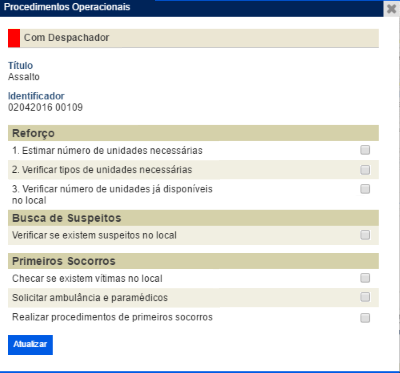
4.
Se opções ou checkboxes tenham sido configuradas para os procedimentos, estas
serão exibidos em uma coluna separada à direita e ativarão um botão que permite
que a seleção destas seja salva. Marque as checkboxes ao lado dos procedimentos
já completados e clique em Atualizar para salvar sua seleção. Caso
contrário, clique em Fechar ( ) para fechar a janela. Para mais
informações sobre como criar opções para um procedimento, veja o Capítulo 13:
Despacho -> Customizações para a solução de despacho -> Procedimentos
operacionais -> Como criar e excluir um
procedimento operacional.
) para fechar a janela. Para mais
informações sobre como criar opções para um procedimento, veja o Capítulo 13:
Despacho -> Customizações para a solução de despacho -> Procedimentos
operacionais -> Como criar e excluir um
procedimento operacional.
Nota: se um procedimento operacional for editado após um despacho ser solicitado, as alterações serão exibidas para solicitações de despacho futuras, mas não para as já registradas na aba Ocorrências. Além disso, alterar a categoria de uma ocorrência não altera os procedimentos operacionais para suas solicitações de despacho registradas. Os procedimentos da categoria antiga continuarão sendo exibidos para as solicitações de despacho anteriores e apenas novas solicitações terão os procedimentos da nova categoria.